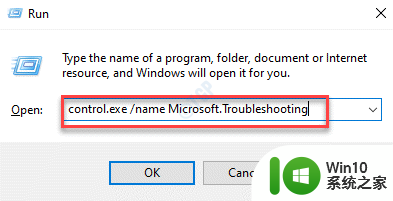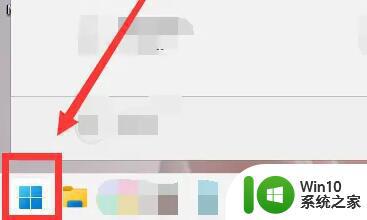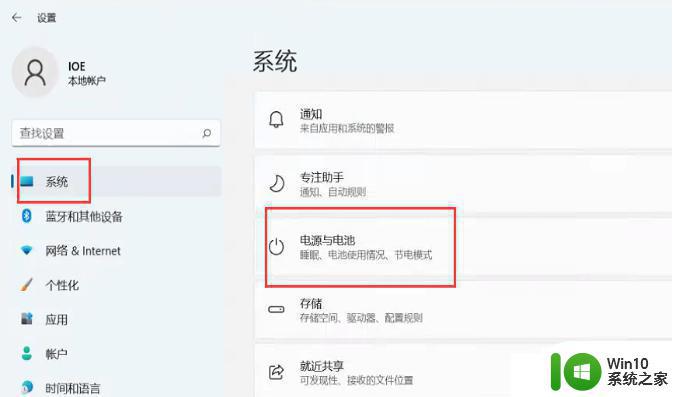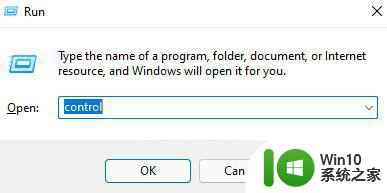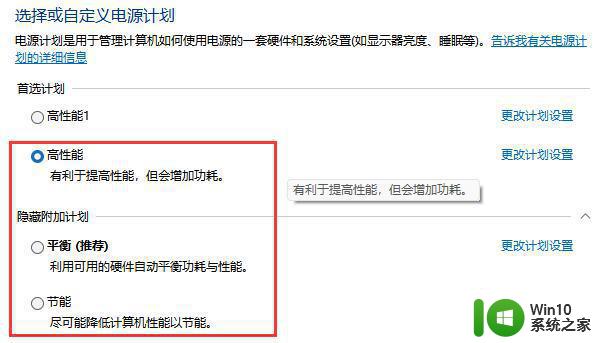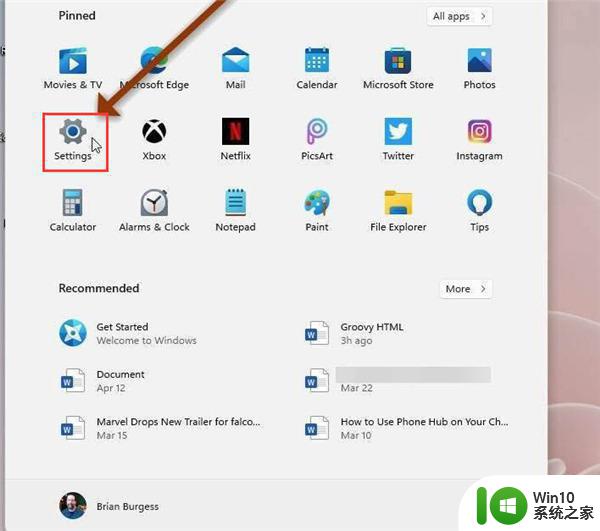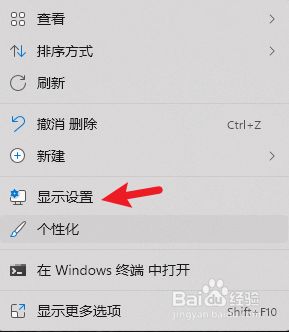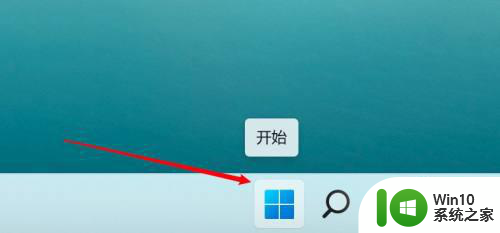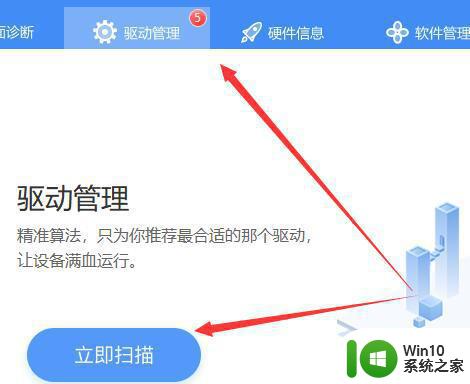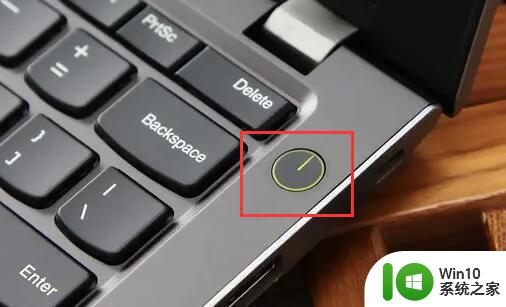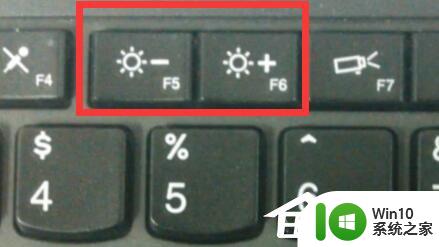win11节电模式灰色 win11节电模式按钮无法点击
Win11操作系统的节电模式是很多用户非常关心的一个功能,最近一些用户反馈称,在他们的电脑上,Win11节电模式按钮出现了灰色且无法点击的问题。这个问题给用户的使用带来了一定的困扰。节电模式是为了在使用电脑时减少功耗,延长电池续航时间的重要功能,而无法点击的节电模式按钮无疑会影响用户的体验。对于这个问题,用户们期待微软能够尽快解决,以便他们能够更好地利用节电模式来节省电力,提高工作效率。
解决方法:
1.在通知栏中点击“电源”图标,点击“电源和睡眠设置”;
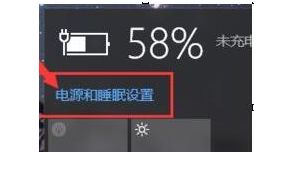
2.在“系统”界面左侧点击“节电模式”;
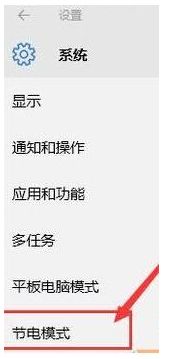
3.在右侧点击“节电模式设置”;
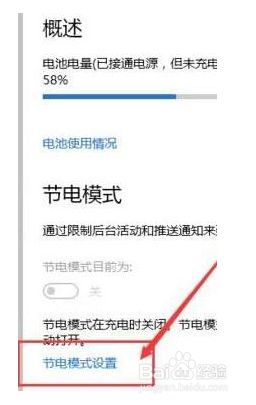
4.在“节电模式设置”界面,默认节电设置电池电量低于20%时会自动开启开启该模式。我们也可以拖动滑动模块,按需求设置,然后点击“始终允许”下的“添加应用”;
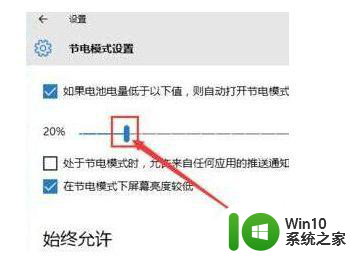
5.在应用列表中,选择在节电模式下仍然继续运行的程序,添加到列表中即可;
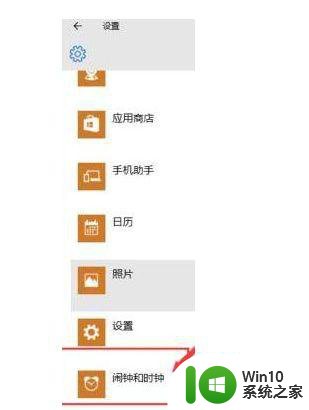
6.设置完成后,“节电模式”就可以打开了。
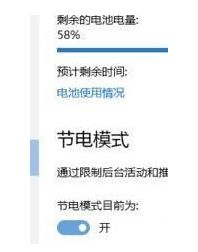
以上就是win11节电模式灰色的全部内容,还有不清楚的用户就可以参考一下小编的步骤进行操作,希望能够对大家有所帮助。